안녕하세요. 로뉴의 알쓸신잡의 로뉴입니다.
얼마전 한글로 문서 작업을 하던 중 평소와는 다르게
사진이 자꾸 흑백 스타일로만 보이더라구요.
그래서 사진을 더블클릭하여 설정에서 컬러로 고쳐보았는데도 해결이 안되어 당황했던 적이 있습니다.
(누가 내 컴퓨터를 마음대로ㅠ 쿨럭)
그래서 오늘은 한글 문서에서 사진이 흑백으로 보일 때 어떻게 해결할 수 있는지 알려드리고자 합니다.

왼쪽처럼 컬러로 나와야 할 사진이 언제부터인가 오른쪽처럼 흑백으로만 보인다면
아마 [보기] 설정에서 사진의 설정이 [회색조]로 설정되어 있을 확률이 매우 높습니다.

이걸 해결하는 방법은 사실 매우 간단한데요.
한글 문서를 열고 상단 메뉴 탭에서 [보기]를 클릭해 줍니다.
그럼 사진처럼 다양한 메뉴가 나올텐데요.
그 중에서 컬러 / 회색조라고 되어 있는 부분이 아마 회색조로 선택이 되어 있는 경우가 있으실거에요.
이것을 컬러로 다시 바꿔주시면 해결이 됩니다.
제가 설명드린 방법은 모든 사진이 흑백으로 보일때 해당하는 방법입니다.
그렇지 않고 내가 설정에서 뭘 잘못건드려서 하나의 사진만 흑백이 되었다면?
당황하지마시고 다음과 같이 해결하시면 된답니다 ㅎㅎ

먼저, 흑백으로 나오는 사진을 한번 클릭해줍니다.
그리고 마우스 우클릭을 하여 개체 속성에 들어가 줍니다.
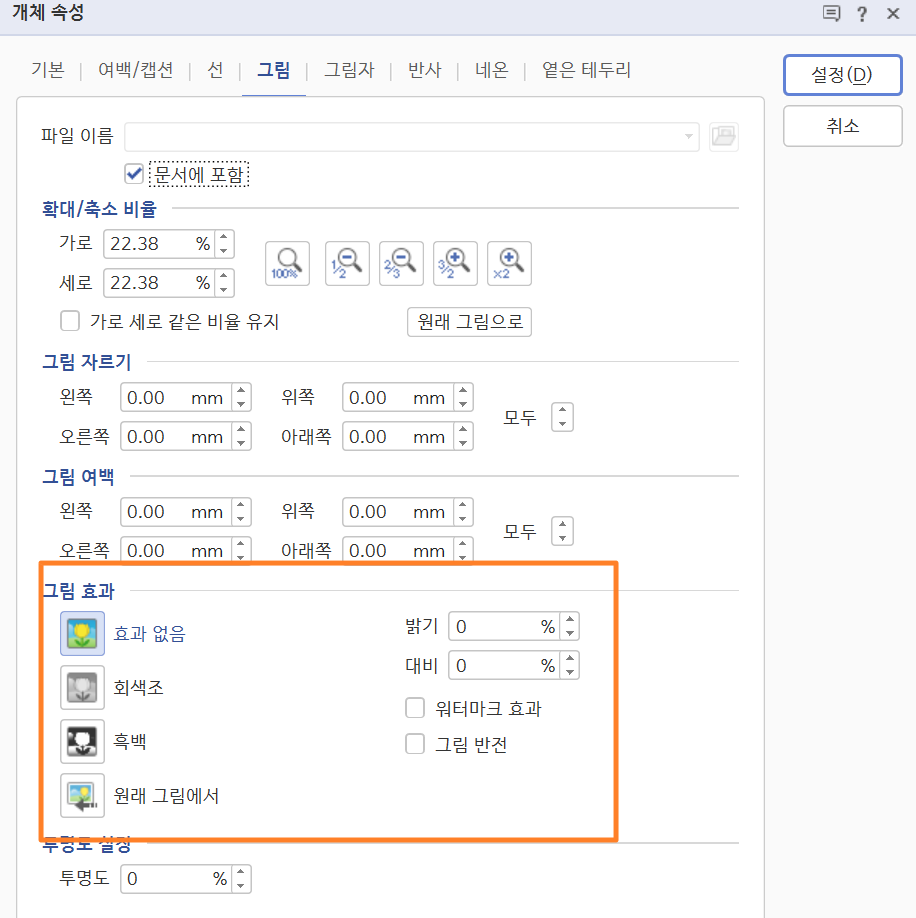
개체속성에 들어가면 다음과 같은 화면이 뜰텐데요
다양한 메뉴 중에서 [그림]을 선택하신 후 하단에 있는 [그림 효과]를 선택해주시면됩니다.
여기에 그림 효과가 회색조나 흑백으로 걸려 있는 경우가 있으실 거에요.
이것만 다시 [효과없음]으로 바꿔주시면 되겠죠?
반대로 하나의 사진만 흑백으로 바꾸시고 싶다면 해당 설정창에서
그림 효과를 회색조나 흑백으로 바꿔주시면 된답니다.
오늘은 이렇게 한글 문서에서 사진이 흑백으로 보일 때 해결하는 방법에 대해 알아보았는데요
도움이 되셨나요?
그럼 저는 다음에 더욱 알찬 내용으로 찾아뵙도록 하겠습니다 :)




댓글